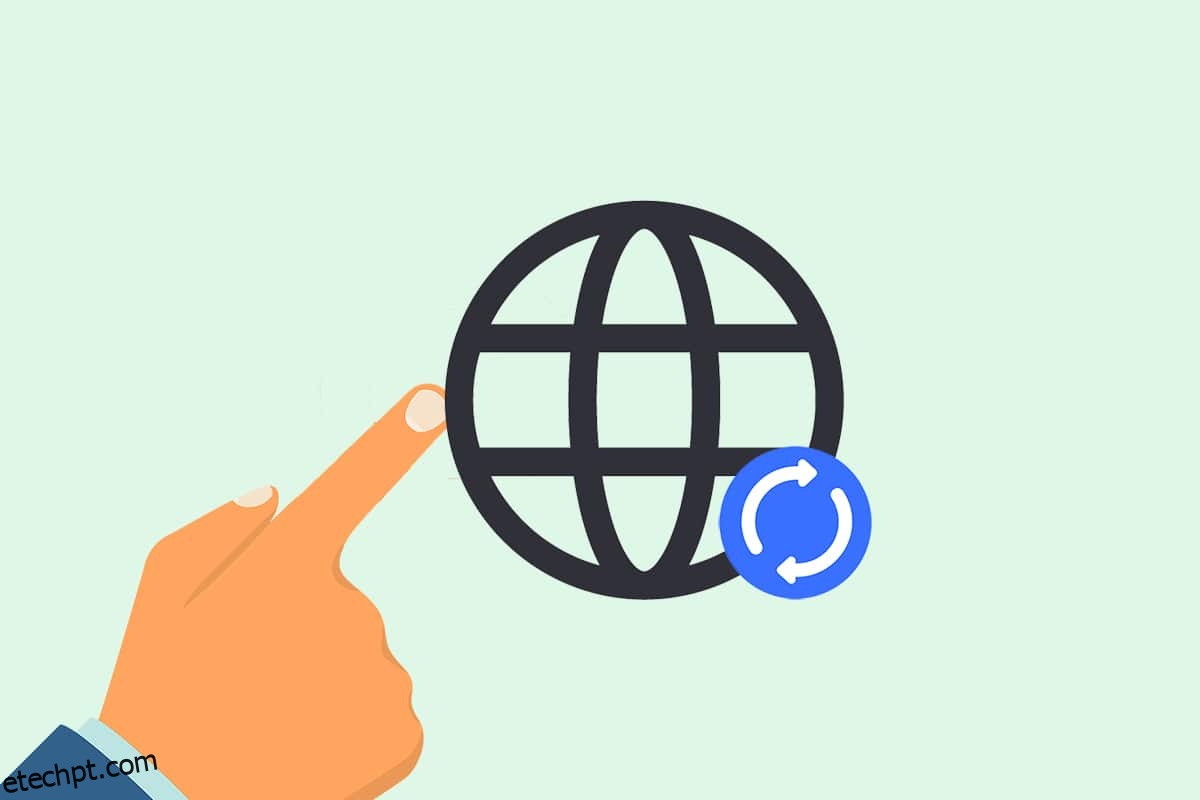Como os usuários fazem uso de várias conexões de rede para concluir tarefas diferentes em seu sistema, às vezes as mesmas conexões de rede podem ficar erradas e dificultar o trabalho. Se isso acontecer continuamente, redefinir as configurações de rede no seu PC com Windows não é uma opção ruim. Portanto, neste artigo, você aprenderá como redefinir as configurações de rede no Windows 10 e 7, bem como corrigir vários problemas de conectividade de rede.
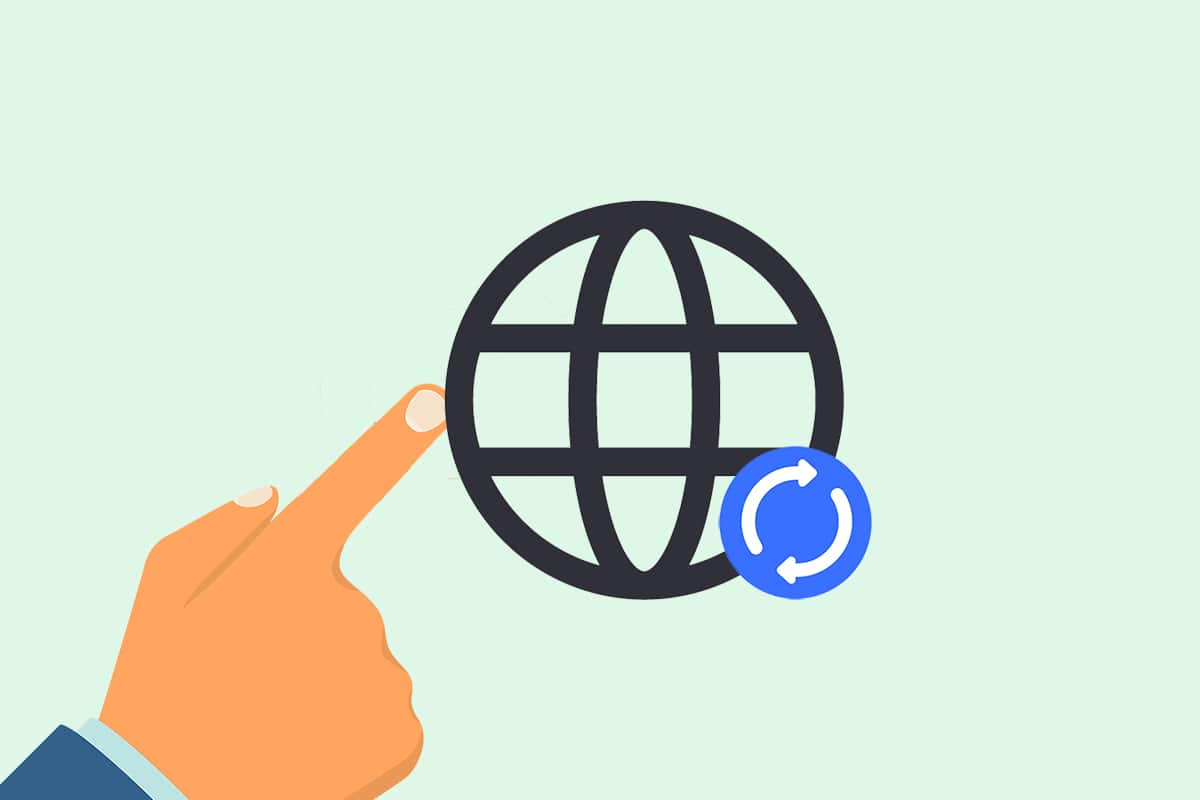
últimas postagens
Como redefinir as configurações de rede no Windows 10
Sobre redefinindo as configurações de rede, os adaptadores de rede em seu sistema serão desinstalados e reinstalados novamente. Ele também restaurará a maioria dos componentes de rede ao seu estado original. Isso também pode ser alcançado de duas maneiras, conforme explicado abaixo.
Nota: Todas as redes salvas com suas senhas e dados serão perdidas com a redefinição da rede. Portanto, anote-os ou faça um backup antes de prosseguir.
Opção I: através das configurações do Windows
Se você estiver mais confortável com interfaces gráficas em vez de aplicativos de linha de comando, poderá redefinir sua rede por meio das Configurações do Windows, da seguinte maneira:
1. Inicie as Configurações do Windows conforme mostrado.
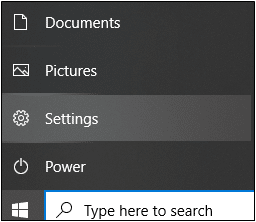
2. Navegue até Rede e Internet.
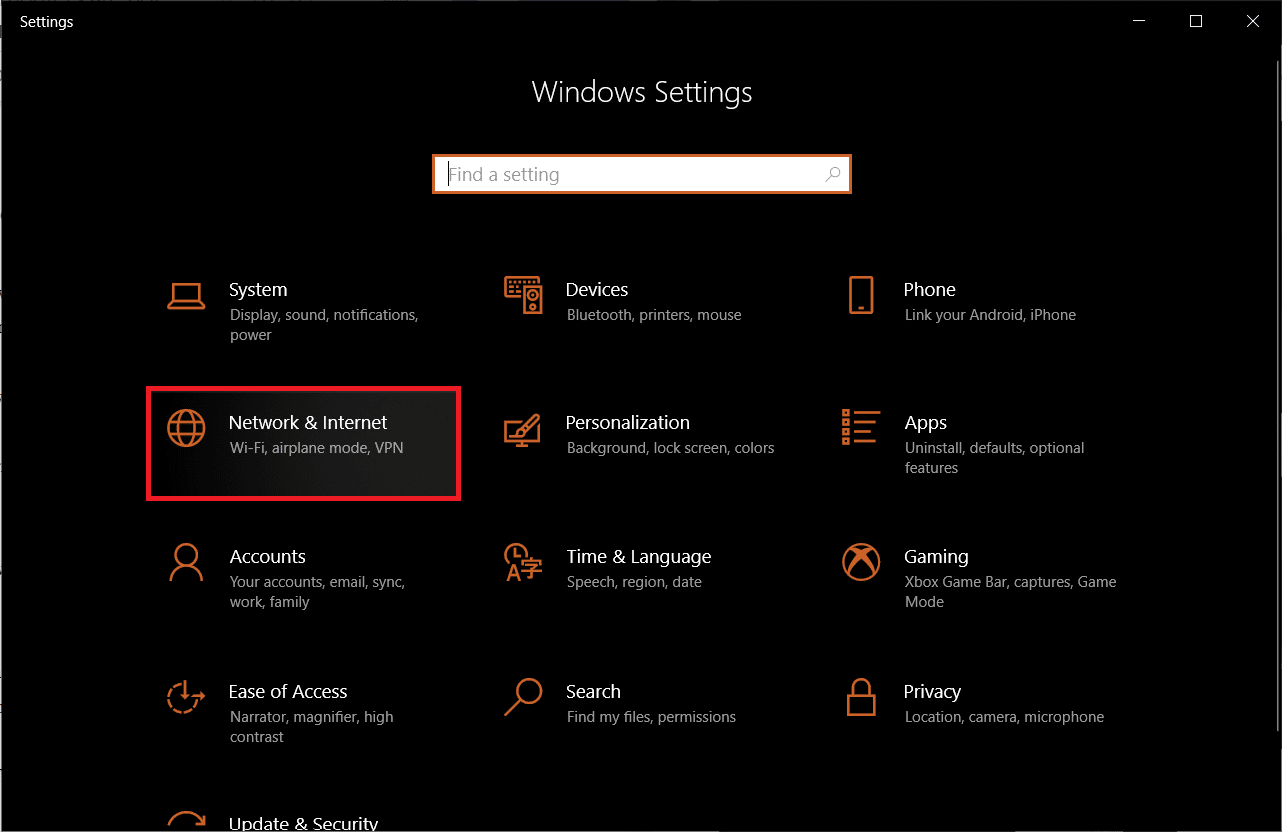
2. Clique no botão Network Reset > Reset Now, conforme ilustrado abaixo.
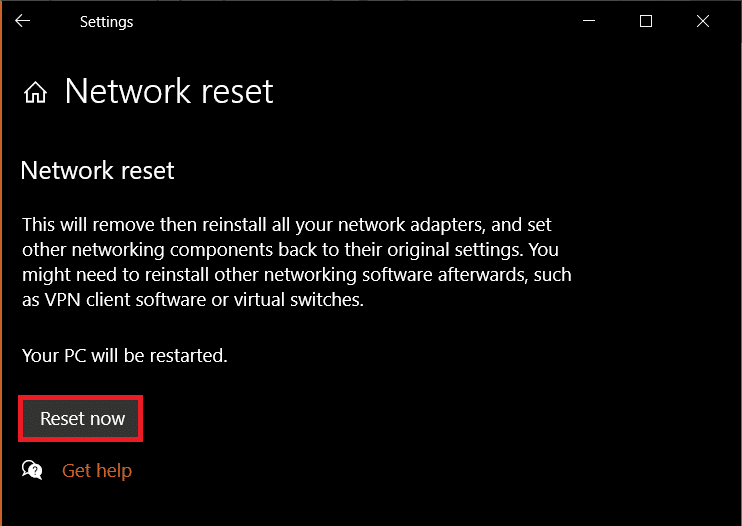
Opção 2: por meio do prompt de comando
Siga as etapas fornecidas para redefinir as configurações de rede por meio do prompt de comando:
1. Procure o Prompt de Comando na barra de pesquisa do Windows. Clique em Executar como administrador como mostrado.
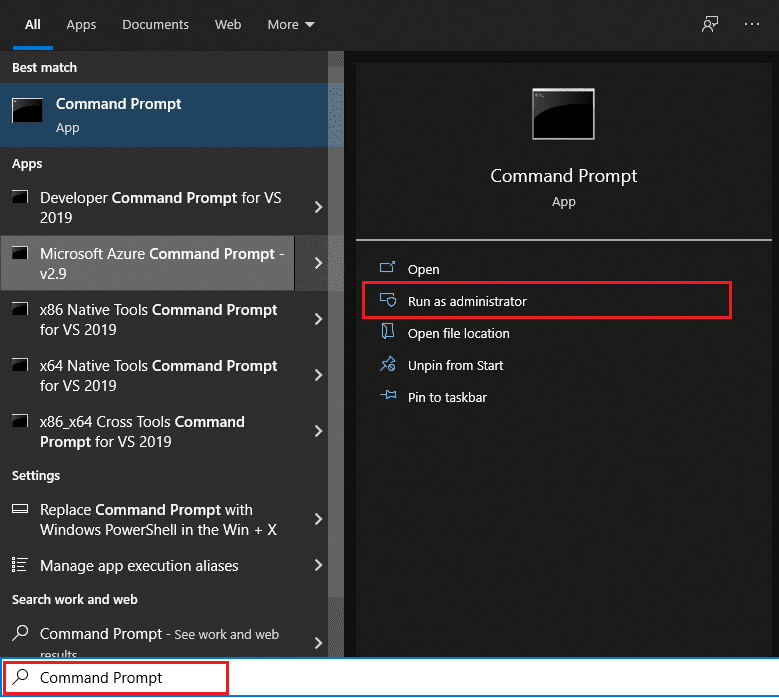
2. Execute o conjunto de comandos abaixo digitando e pressionando Enter após cada um:
netsh winsock reset netsh int ip reset ipconfig /release ipconfig /renew ipconfig /flushdns
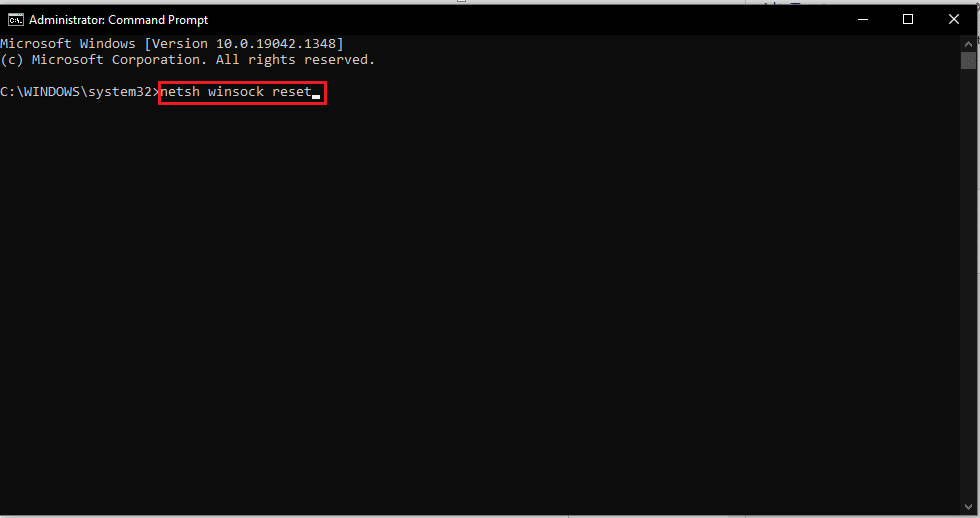
3. Uma vez que os ditos comandos sejam processados com sucesso, reinicie o seu PC.
Perguntas frequentes (FAQs)
Q1. É útil redefinir as configurações de rede?
Resp. Sim, é um método eficaz para corrigir problemas persistentes relacionados à rede. Mas é recomendável primeiro tentar outros processos de solução de problemas de rede antes de tentar este.
Q2. Meus dados pessoais serão excluídos após a redefinição da rede?
Resp. Não, uma redefinição de rede não exclui nenhum de seus arquivos pessoais ou dados que não estejam relacionados aos processos e configurações da rede. No entanto, a redefinição de rede remove redes e senhas Wi-Fi salvas junto com redes Bluetooth emparelhadas.
Q3. É suficiente redefinir as configurações de rede no Windows 10 para corrigir problemas de conectividade de rede?
Resp. Você pode tentar alguns dos métodos preliminares de solução de problemas de rede, como o solucionador de problemas de rede, antes de tentar este. Qualquer um desses métodos deve corrigir o problema de rede para você.
***
Esperamos que você tenha aprendido a redefinir as configurações de rede no Windows 10. Informe-nos se esse método funcionou para você. Sinta-se à vontade para entrar em contato conosco com suas dúvidas e sugestões através da seção de comentários abaixo. Deixe-nos saber o que você quer aprender a seguir.